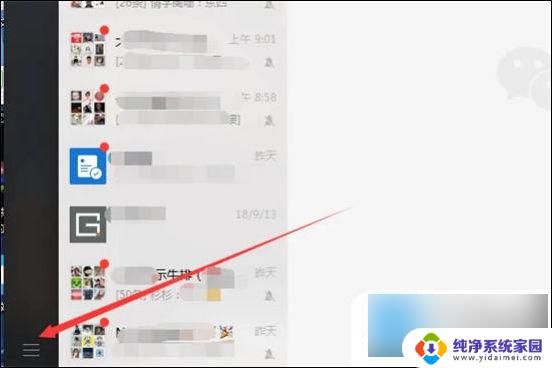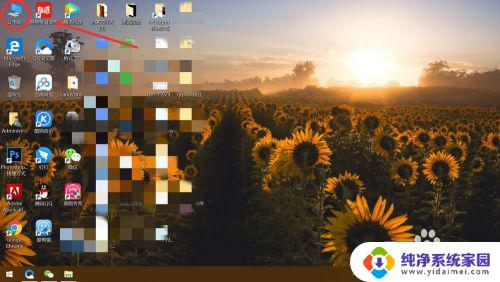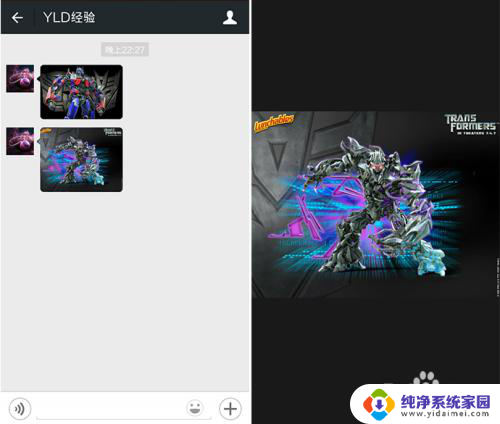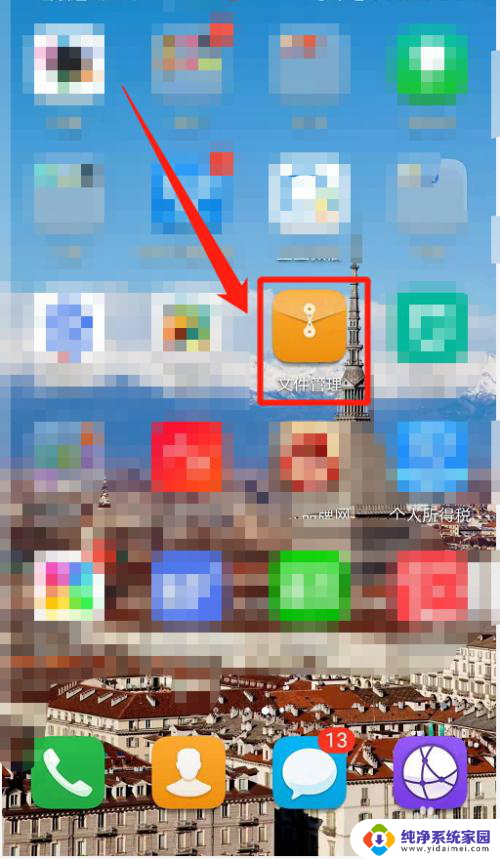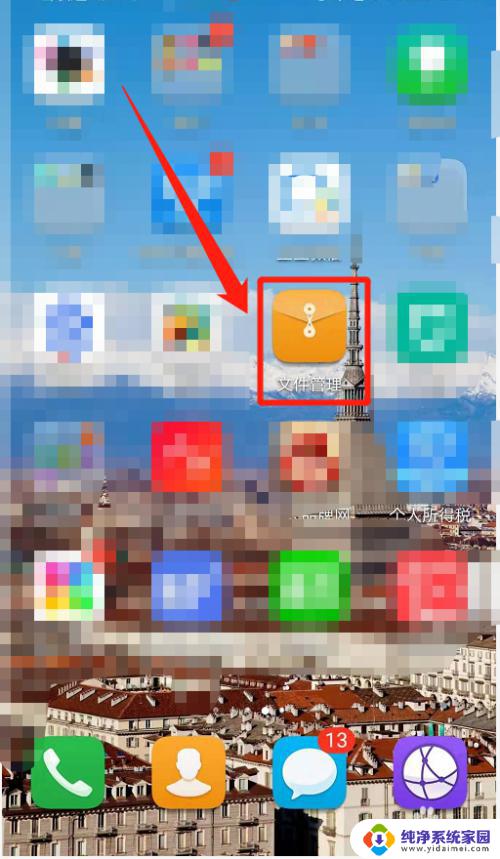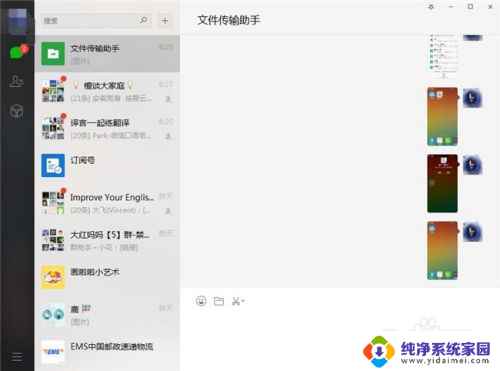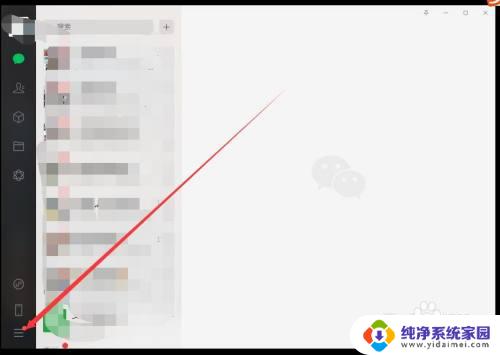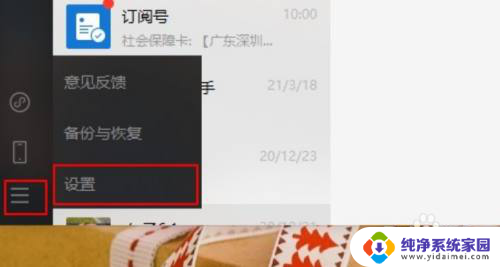电脑微信图片缓存位置 电脑微信图片缓存位置在哪里
更新时间:2023-08-24 12:36:49作者:yang
近年来微信已成为我们生活中不可或缺的社交工具之一,无论是与亲朋好友交流,还是与同事商务往来,微信都能够快速便捷地实现。而其中最常用到的功能,无疑是发送和接收图片。当我们使用微信在电脑端进行聊天时,经常会发现某些图片无法正常加载,这时我们就需要知道电脑微信图片缓存位置在哪里。下面让我们一起来探寻一下答案。
操作方法:
1.打开并登录电脑端的微信客户端,点击界面左下角三条横线的图标。选择“设置”。

2.打开设置界面,选择“文件管理”。可以看到文件管理栏目显示的文件缓存地址,点击“打开文件夹”,即可打开文件缓存的文件夹。
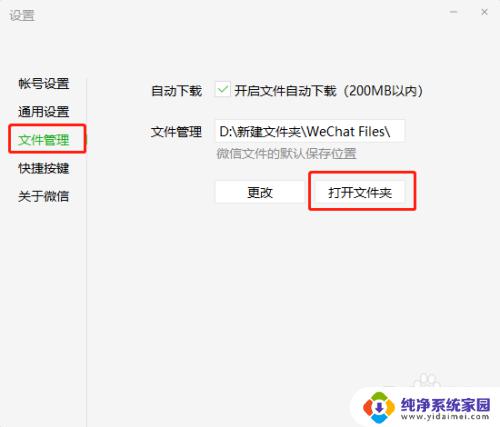
3.点击“FileStorage”文件夹,可以看到多个文件夹。“File”文件夹中存放的是聊天中缓存下来的文件,“Image”文件夹中存放的是DAT文件,“Video”文件夹中存放的则是聊天过程中缓存下来的图片和视频。
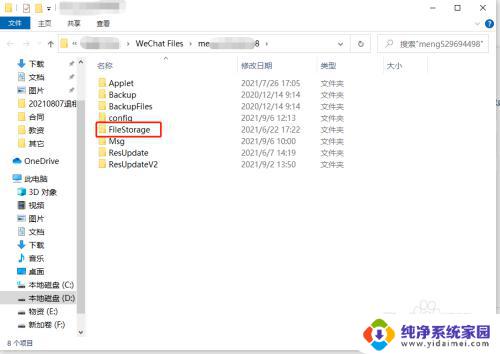
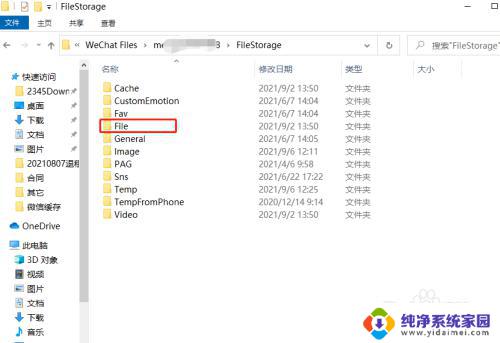
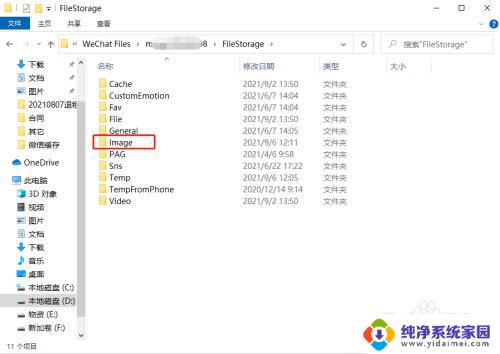
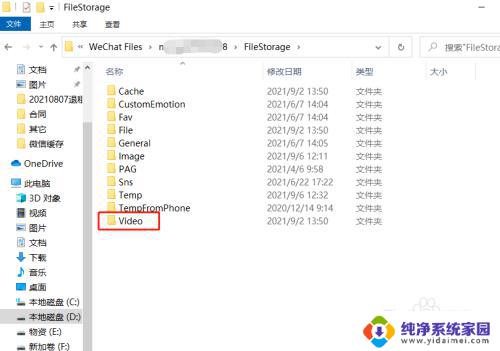
4.选择打开对应的文件夹,即可看见按月存放的相关缓存文件了。
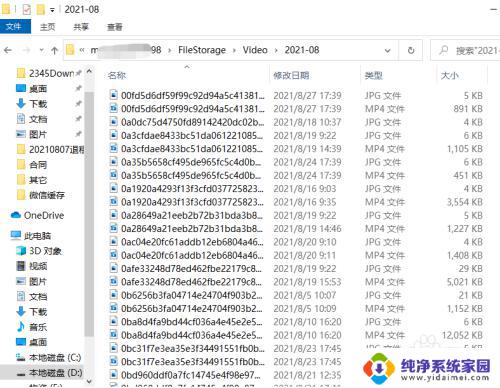
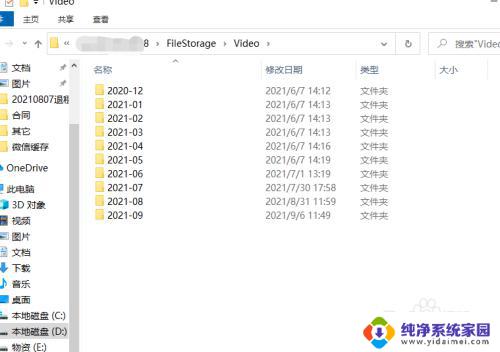
以上就是电脑微信图片缓存位置的全部内容,如果你也遇到了类似的情况,可以参照我的方法来处理,希望对你有所帮助。